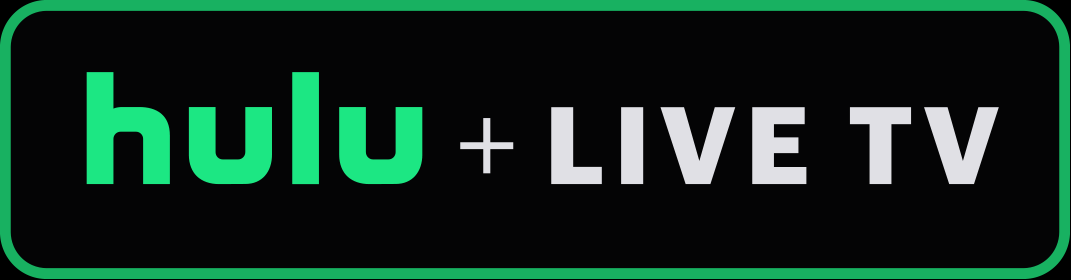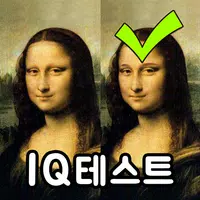Como corrigir 'Ação de erro de serialização necessária' em pronta ou não
Solucionar problemas de "ação de erro de serialização necessária" em pronta ou não
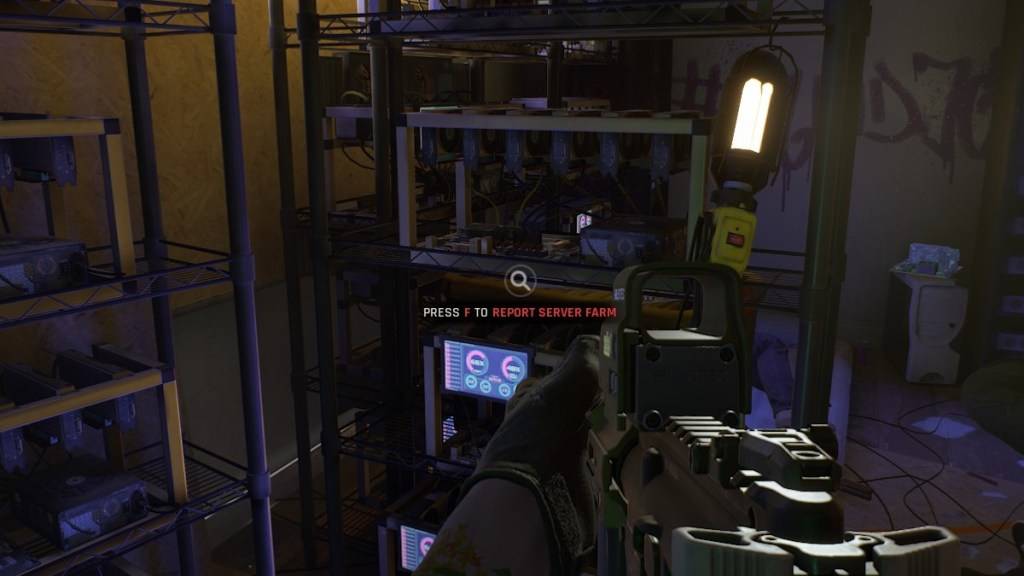
Verifique os arquivos do jogo
Comece verificando seus arquivos de jogo através do Steam. Verifique se o vapor não está no modo offline.
- Localize pronto ou não na sua biblioteca Steam.
- Clique com o botão direito do mouse, selecione "Propriedades", depois "arquivos locais" e, finalmente, "verifique a integridade dos arquivos de jogo".
O vapor digitalizará e substituirá todos os arquivos corrompidos ou ausentes. Represente lançando o jogo; Se for bem -sucedido, o problema é resolvido. Caso contrário, prossiga para as próximas etapas.
Desativar mods
Mods desatualizados ou incompatíveis, especialmente aqueles que não são atualizados para o Unreal Engine 5 (pós-julho de 2024), freqüentemente causam esse erro. Para remover mods:
- Abra sua biblioteca Steam, localize -se pronta ou não e clique em "Gerenciar", depois "navegue em arquivos locais".
- Navegue até o
ReadyorNot\Content\Pakse exclua a pastamod.io
Isso resolverá o erro, mas você perderá a funcionalidade do MOD temporariamente.
Reinstale os mods seletivamente
Reinstale seus mods um por um, verificando a data de atualização de cada mod nos mods nexus, mod.io ou sua plataforma de modding preferida. Instale apenas os mods atualizados após julho de 2024 (quando prontos ou não fizeram a transição para o UE5). Depois de instalar um mod, teste o jogo. Se o erro reaparecer, o mod de recém -instalado é o culpado; Pule. Mods incompatíveis não podem ser usados com a versão UE5.
Último recurso: reinstale o jogo
Se tudo mais falhar, é necessário uma reinstalação limpa de pronta ou não . Embora menos provável, a corrupção do disco rígido também pode ser um fator. No entanto, os mods desatualizados são a causa mais comum desse erro.
Pronto ou não está disponível agora no PC.